Хорошая модель
Опыт использования устройств Wifi: несколько месяцев
Достоинства устройств Wifi
1. Возможность работы в двух диапазонах
2. Стабильность
3. Честная отдача скорости
4. Дизайн
5. Наличие кнопки включения/выключения
6. Большие функциональные возможности
Недостатки устройств Wifi:
К сожалению, не хватает силенок полностью охватить всю квартиру, в дальней комнате сигнал очень слаб для мобильных устройств. Для ноута сигнала хватает. Во многом проблема в месторасположении, но деваться не куда.
Купили на смену RT-N16, который умер. В целом неплохой роутер, но большое количество стен и их толщина и состав могут помешать роутеру охватить полностью ваше жилище.
Отзыв №2 о роутерах ASUS RT-N66U
Хорошая модель
Опыт использования устройств Wifi: более года
Достоинства устройств Wifi Дизайн, характеристики, простота настройки, мощность сигнала WIFI, несколько видов сторонних прошивок + регулярное обновление заводских. Недостатки устройств Wifi: Цена, греется, глючность (отваливается интернет)
Комментарий об устройствах Wifi:
Аппарат безусловно интересный, очень много полезных и совсем не нужных обычному обывателю функций и возможностей... в следствии чего завышенная цена. Встроенный торрент хорош пока загрузок не так много, как только диск забивается и раздач+загрузок много... процессор уходит в 100% загрузку, тело разогревается до оч.горячего и интернет начинает периодически отваливаться (пользуюсь 3G, а теперь 4G модемами). Спасает не надолго только перезагрузка с кнопки. Температуру победил только прорезав в задней стенке отверстие и установив там 80 мм компьютерный вентилятор с реостатом (что бы не шумел) ... стал слегка реже отваливаться интернет.
После появления 4G модема отваливаться стал регулярно, процессор редко ниже 90% загрузки. Пришлось отказаться от функции торренто-качалки и файлопомойки, собрал отдельный NAS и роутер "задышал", но всё равно в моменты особой нагрузки на сеть модем отваливается, приходится бежать тыкать эту кнопку (я теперь с завязанными глазами могу в неё попасть пальцем с первого раза).
Что настораживает это несколько частей по сто с лишним страниц обсуждения данной модели на одном популярном форуме (хобот), это тоже показатель с одной стороны популярности модели, с другой её глючности.
Аппарат по функционалу, простоте настроек и внешнему виду просто супер... но вот я считаю что слабоват своей силовой частью (процессором) и продуманностью охлаждения.
Это первый из моих роутеров который я просто обожаю и так же сильно ненавижу...
Буду подбирать что нибудь по стабильнее... наверное что нибудь из Zyxel, они вроде бы берегут нервную систему владельцев.
Всё вышесказанное является моим личным мнением, человека ни каким боком не разбирающегося в тонкостях Линуксов и Виндовсов... но скажу точно, хоть внутри него что то от Линукса, ведёт он себя один в один как Виндовс.
01.05.2015
Дополняю отзыв и подымаю оценку.
Мои претензии к роутеру по поводу стабильности интернета не оправданы. Виновником оказался модем 4G от Мегафон... даже правильнее сказать виновата корявая прошивка от Мегафона. Достаточно было прошить модем прошивкой производителя и проблемы со стабильностью ушли. Скорость приёма и отдачи увеличилась в разы! Прости меня asus rt-n66u ... был не прав!)))
В наше время львиная доля пользователей решают производить настройку оборудования самостоятельно. Этому способствует бесчисленное множество информации, представленной в интернете.
Сетевое оборудование отличается относительной сложностью. Она касается задания главных значений. Однако, имея всю необходимую информацию, можно осуществить это без особого труда. Далее будет подробно расписаны все значения, протоколы и виды шифрования, которые нужно использовать.
Подключение роутера
Тонкая настройка роутера ASUS RT N66U начинается непосредственно с подключения самого устройства. Для этого делаем следующее:
Совет: разместите устройство поближе к компьютеру, чтобы сигнал был наиболее мощный.

Совет: если не можете понять, где какой разъем, почитайте инструкцию.
Теперь следует убедиться в правильной работе оборудования на самом компьютере.
Для этого делаем следующее:
- нажимаем кнопку пуск;
- в появившемся меню выбираем «панель управления», далее «сеть и Интернет»;
- теперь нажимаем на панель центра управления сетями;
- находим стандартное «подключение по локальной сети». У него также может в конце стоять цифра;
- открываем свойства этого подключения (через контекстное меню);
- появится список протоколов. В нем находим «Протокол интернета TCP/IPv4». Щелкаем на него двойным щелчком. Должны стоять галочки на пунктах получения DNS - сервера и IP-адреса. Если их нет, то ставим.

На этом предварительные манипуляции окончены. Если вы имеете дело с б/у устройством, то лучше сбросить прежние настройки на стандартные. Для этого нужно найти кнопочку «Reset» и нажать на неё с помощью ручки (или чего-то другого) и держать в течение 30 секунд. В результате все обнулится.
Авторизация
Делается это так:

Настройка подключения к Интернет
Теперь нужно произвести настройку различных протоколов. В зависимости от вашего провайдера они будут отличаться. Выбираем вкладку «Дополнительные параметры» (она расположена слева). В ней выбираем WAN.
PPPoE
Этот протокол нужен для стабильной работы на операторе Onlime.
Настройки должны быть такими:

L2TP
Этот протокол нужен для работы на провайдере Билайн. Проблем и здесь возникнуть не должно.
Выставляем все так:

Важно! Имя хоста обязательно должно быть написано по-английски.
- оставшиеся значения можно оставить без изменений.
PPTP (VPN)
Такие параметры позволяют получать локальный IP-адрес в автоматическом режиме:

NAT при автоматическом получении IP адреса (DHCP)
Тут все гораздо проще:
- вид WAN - динамический IP;
- на этом все.
NAT при статическом IP адресе (без DHCP)
Выставляем так :

Настройка IPTV на роутере ASUS RT N66U
Сегодня многие люди пользуются этим интернет-телевидением. Это обусловлено доступностью и отменным качеством этого соединения.
Чтобы настроить устройство на работу с ним, необходимо выполнить следующее:

Если нужно осуществлять просмотр IPTV по средствам Wi-Fi, то делаем следующее:

WI - FI
Пожалуй, самое главное предназначение данного устройства - это доступ к беспроводной сети Wi-Fi. Настроить это совсем несложно. Согласно характеристикам, ASUS RT-N66U поддерживает работу в двухдиапазонной высокоскоростной сети скоростью до 900 Мбит/сек.
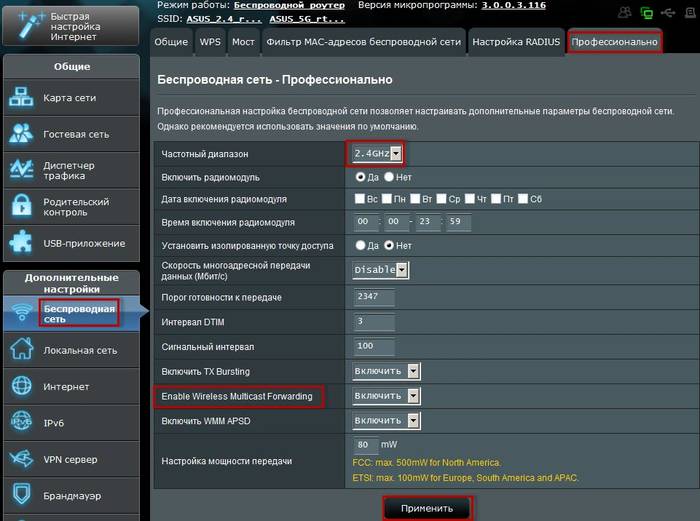
Это позволяет обеспечивать очень скоростной доступ к интернету.
Для настройки необходимо сделать следующее:
- открываем пункт «дополнительные параметры»;
- в нем выбираем «беспроводная сеть»;
Совет: здесь можно задать пользовательские данные для обоих радиоблоков.

Смена заводского пароля
Теперь вам нужно будет сменить заводской пароль. Это просто необходимо, ведь в противном случае кто-нибудь может к вам подключить. Опытные пользователи рекомендуют в пароль вставлять символы из Word. Разумеется, не для всех провайдеров это возможно.
Если вы пользуетесь telnet, то никаких специальных символов использовать нельзя. Только цифры и латинские буквы.
Осуществляем следующие манипуляции:
- находим поле New Password. В него вводим тщательно продуманный и максимально сложный пароль;
- повторяем его в пункте Retype New Password. При этом вставить из буфера обмена нельзя;
- выбираем кнопку NEXT;
Если кабель уже был вставлен, то откроется страница с заданием других параметров. Устройство ошибочно определяет вид соединения автоматическое получение ip.

Поэтому потребуется задать некоторые значения вручную:
- SSID (это обозначает имя сети) - задаем свое название сети;
- key - вводим пароль. Выбираем его как можно сложнее, но и не забываем записать его;
- активируем опцию Copy 2.4GHz to 5GHz. Это позволит перенести параметры из 2,4GHz. В противном случае потребуется задать их вручную.
- нажимаем Apply;
- откроется окно предварительного просмотра. Изучаем его и выбираем NEXT;
- затем откроется еще одна вкладка. Просмотрев ее, нажимаем на завершение операции (кнопка Finish). В результате вы автоматически перейдете на домашнюю страницу.
Видео: Настройка роутера Asus
Сохранение/восстановление настроек
Ситуации в жизни могут быть разные. К примеру, может потребоваться переустановка операционной системы. Такая манипуляция потребует от пользователя продолжительного и трудоемкого редактирования параметров.
Чтобы сделать это, производим следующие манипуляции:

Совет: перенести этот файл также и на съемный носитель, на случай непредвиденных обстоятельств.
- чтобы восстановить этот файл и активировать параметры, нужно будет нажать на кнопку выбора файла. Затем найти его на жестком (или другом) диске и нажать отправить.
- будьте внимательны: если вы нажмете кнопку «восстановить», то все параметры вернутся к заводскому режиму.
На этом все. Как видите, работа с таким оборудованием процесс весьма несложный. Главное иметь правильную информацию. Если у вас все равно возникли проблемы, можете воспользоваться различным программным обеспечением, которое создает подключение в автоматическом режиме.
>
Беспроводные роутеры относятся к числу чисто утилитарных устройств, выбору которых не принято уделять много времени. Однако неудачный роутер может впоследствии испортить пользователю немало крови. Сегодня мы пытаемся разобраться, чего же можно ждать от новейшего роутера ASUS RT-N66U.
Технические характеристики ASUS RT-N66U
- Тип: беспроводный роутер.
- Беспроводная часть: 802.11a/b/g/n, одновременная работа в диапазонах 2.4 ГГц и 5 ГГц (MIMO 3x3:3).
- Проводная часть: 1 гигабитный порт WAN и 4 гигабитных порта LAN.
- Процессор и память: BCM4706 (процессорное ядро MIPS32 с тактовой частотой 600 МГц), 256 МБ RAM.
- Дополнительно: принт- и файл-сервер, поддержка UPnP.
Внешний вид и особенности конструкции

ASUS RT-N66U - это уже второй «дизайнерский» роутер, попадающий в нашу тестовую лабораторию (первым был Linksys E4200). Лично я нахожу само понятие бессмысленным (даже самый красивый роутер лучше всего смотрится там, где его никто не видит), однако компания ASUS очевидно гордится внешностью устройства, причём до такой степени, что ему было присвоено пафосное название Dark Knight («Тёмный рыцарь»). Впрочем, несмотря на всю свою язвительность, я вынужден признать, что выглядит роутер действительно хорошо, особенно «клетчатая» текстура лицевой поверхности.

В комплекте с роутером поставляется подставка хитрой формы, при помощи которой его можно установить на столе в вертикальном положении. Все разъёмы при этом окажутся сверху, что сложно назвать разумным решением.

Кстати, о разъёмах: их набор совершенно стандартен. В нашем распоряжении WAN-порт, четыре LAN-порта (все гигабитные), два разъёма USB, три разъёма для подключения внешних антенн, вход блока питания, а также кнопки включения, сброса и WPS (быстрого подключения новых клиентов к сети при помощи одного нажатия).
Роутер в работе
ASUS RT-N66U является двухдиапазонным роутером. Это означает, что пользователь может одновременно создать две беспроводные сети, одна из которых будет работать на частоте 2.4 ГГц, а вторая - на частоте 5 ГГц. При этом 5-гигагерцовую сеть логично использовать только для новых устройств, а 2.4-гигагерцовую - для обратной совместимости со старыми клиентами. Это действительно важно, потому что если в беспроводной сети есть хотя бы одно устройство стандарта 802.11g, вся сеть будет работать с максимальной скоростью 54 Мбит/с. Два диапазона позволяют избежать этой неприятной ситуации.

Роутер поддерживает одновременно три пространственных потока (MIMO 3x3:3), за счёт чего максимальная скорость подключения составляет 450 Мбит/с. Мой ноутбук (MacBook Pro 2011 года) охотно подключался к роутеру именно на такой скорости. Веб-интерфейс управления роутером позволяет пользователям гибко настроить устройство под собственные нужды. Не буду перечислять все его возможности (их очень много), отмечу только, что все необходимые функции (клонирование MAC-адреса, Dynamic DNS, VPN и PPTP passthrough) поддерживаются. Также роутер поддерживает создание «гостевой» сети с ограниченными возможностями (гости получают только доступ в интернет). Помимо веб-интерфейса, возможно администрирование через Telnet- или SSH-подключение.





Встроенные USB-порты поддерживают подключение как жёстких дисков, так и принтеров. При этом роутер может выступать в роли файл-сервера, принт-сервера, медиа-сервера и торрент-станции (в качестве Torrent-клиента выступает Transmission). При работе с жёсткими дискам поддерживаются файловые системы NTFS, FAT32 и ext2/3/4.
Производительность
Роутер оснащается мощным (по меркам роутеров) процессором Broadcom, построенным на базе архитектуры MIPS и имеющим тактовую частоту 600 МГц. За счёт этого он демонстрирует хорошую производительность: средняя скорость копирования файлов с компьютера на компьютер составила 89 МБ/с (при этом нам пришлось использовать RAM-диски, чтобы не упереться в пропускную способность жёстких дисков). При подключении одного из компьютеров через Ethernet, а второго через Wi-Fi, скорость копирования файлов между машинами составила 41 МБ/с. Скорость копирования файлов из одной подсети в другую (WAN->LAN) по протоколу FTP составила 67 МБ/с. Таким образом можно сказать, что производительность RT-N66U полностью раскрывает потенциал гигабитной сети. Лично мне интересно было посмотреть на скорость чтения/записи файлов при обращении к внешнему жёсткому диску, подключённому к USB-порту роутера. Оказалось, что она сильно зависит от файловой системы, лучший результат (как ни странно) достигается при использовании NTFS. В этом случае средняя скорость как чтения, так и записи составляет порядка 25-30 МБ/с, что уже вполне приемлемо для реальных задач. Стабильность также не вызвала нареканий. Роутер совершенно стабильно работал при загрузке больших файлов через BitTorrent при 100 одновременных подключениях. Дальность действия ASUS RT-N66U в диапазонах 2.4 и 5 ГГц избыточна для типичных городских условий применения - сигнал прекрасно ловился не только на лестничной площадке, но и на четыре (!) этажа выше/ниже.
В сухом остатке
ASUS RT-N66U принадлежит к «высшей лиге» беспроводных роутеров как по возможностям, так и по качеству исполнения. Интересный дизайн, отличные скоростные характеристики, хорошая стабильность и широкая функциональность делают его хорошим выбором для дома. Стоимость «Тёмного рыцаря» (порядка 1400 гривен) может показаться высокой, но на самом деле она находится на одном уровне с другими маршрутизаторами данного класса. 5 причин купить ASUS RT-N66U:
- поддержка двух диапазонов;
- поддержка MIMO 3x3:3;
- производительность;
- стабильность;
- приемлемая скорость доступа к файлам на USB-диске.
1 причина не покупать ASUS RT-N66U:
- неудобное расположение разъёмов при настольной установке.

1. По умолчанию, Логин admin, пароль admin.
2. Курьеры-настройщики должны в настройках изменять пароль на Серийный номер, указанный на коробке (S/N). При перенастройке рекомендуется также использовать в качестве пароля на роутер и wi-fi S/N (серийный номер).
3. Сброс настроек роутера производится путем нажатия и удержания кнопки Reset на задней панели роутера в течении 10 секунд.
Для того, что бы попасть в веб-интерфейс роутера, необходимо открыть ваш Интернет браузер и в строке адреса набрать http://192.168.1.1 , User Name admin (Имя пользователя) , Password (пароль) – admin (при условии, что роутер имеет заводские настройки, и его IP не менялся).
[Смена заводского пароля]
В целях безопасности рекомендуется сменить заводской пароль. По умолчанию: Логин admin, пароль admin. В интерфейсе роутера необходимо зайти во вкладку «Администрирование », далееСистема. В поле «Новый пароль» введите новый пароль, в поле «Повторно введите новый пароль» введите новый пароль ещё раз . Ниже будет кнопка применить .

[Настройка WI-FI на роутере]
В интерфейсе роутера необходимо выбрать вкладку слева «Беспроводная cеть» , в открывшемся списке выбираем «Общие ». Выставляем параметры следующим образом:
1. Поле «SSID»: вводим название беспроводной сети. Значение в этом поле можно не менять.
2. Метод проверки подлинности: WP2- Personal
3. Шифрование WPA: AES
4. Предварительный ключ WPA: вы должны ввести любой набор цифр, длиной от 8 до 63. Их также необходимо запомнить, чтобы Вы могли указать их при подключении к сети. Рекомендуется использовать в качестве ключа серийный номер устройства (указан на коробке, в виде S/N ########).
Нажимаем ниже кнопку «Применить»

Настройка подключения к Интернет.
Внешний вид
10Скорость работы
9.5Web-интерфейс
8Цена
8Роутеры и сетевое оборудование - не частые гости у нас на Кеддре. Но каждый раз, когда подходит время выбирать лично себе новое оборудование, это интересный опыт. Слава Богу, что в моей жизни прошел тот момент, когда я выбирал мышки, клавиатуры, роутеры и прочие мелочи по параметру “самый дешевый, ибо пофиг”. Поэтому в моих руках оказался очень качественный и “элитный” роутер от Asus. Сегодня мы посмотрим на RT-N66U, самый свежий роутер от этого производителя.
В Asus позиционируют это устройства как штатный гаджет для домашних техноманьяков, которым нужна огромнейшая скорость, много одновременных подключений, передача потокового видео в Full HD и т.д. У меня дома два смартфона в руках активных пользователей, планшет, медиаплеер под телевизором, Xbox 360, рабочий ноутбук, сервер и компьютер жены. Периодически наведываются технодрузья со смартфонами, и давай крутить видео с youtube.
Не было ни дня, чтобы кто-то не жаловался, что Инет отвалился, медленно качает и т.д. Все потому, что до сегодняшнего дня я особо не парился и использовал Wi-Fi от штатного укртелекомовского хуавея. И это даже как-то стыдно признавать:)
Иными словами, я идеально подхожу на роль бестюзера для Asus RT-N66U. Я каждый день смотрю видео с сервера на телевизоре через медиаплеер, при этом лазаю в смартфоне, жена работает за компьютером, ребенок учит алфавит на айпаде, собака играет в Xbox 360, теща рутит смартфон через удаленный рабочий стол… Ну, вы поняли.

Роутер работает сразу в двух частотных диапазонах - 2,4 и 5 ГГц. Таким образом на выходе, в условиях вакуума, можно получить скорость беспроводного соединения вплоть до 900 Мбит/c.
А это #йомайо почти гигабит по воздуху!
При этом в вашей квартире может одновременно происходить до 300 тысяч соединений. Можно поднять безопасный VPN сервер, организовать до трех беспроводных сетей как в диапазоне 2,4 ГГц, так и в диапазоне 5 ГГц, с разными приоритетами и сценариями. В общем, по функциональности маршрутизатор очень достойный.
Отдельно хотелось бы упомянуть технологию ASUS Ai Radar. Роутер сам определяет местонахождение подключенных девайсов и может менять слабый всенаправленный сигнал на узкий однонаправленный. Происходит это на лету и обеспечивает максимальный уровень сигнала при любом наборе девайсов.
Прежде всего N66U проявил себя хорошо в вопросах передачи большого количества мелких файлов. Это процесс медленный в любом случае, но с этим маршрутизатором мне удалось это сделать быстрее всего.
Домохозяйкам будет полезен тот факт, что Asus сильно попарились над “холодным” запуском. Достав роутер из коробки, вы сразу получаете доступ к вэб-интерфейсу настройки, где все такое красивенькое и с кучей подсказок. В общем, даже у обычного пользователя не должно возникнуть вопросов.


Задняя часть почти вся усеяна щелями для лучшего охлаждения. Конструкция и комплектация подразумевает различные варианты фиксации роутера на столе или стене. Вы можете его повесить при помощи петель на корпусе, можете вставить в петли специальную ножку, которая идет в комплекте, или просто поставить девайс на резиновые ножки. Самое интересное, что в любом из этих положений маршрутизатор выглядит просто офигенно. Когда-то я хотел купить себе неттоп только для того, чтобы красивая коробочка стояла на столе. Сейчас стоит роутер, и я полностью удовлетворен количеством красивых коробочек на столе. Техноман моуд офф.
Внешний вид
Маршрутизатор тёмного рыцаря Asus Dark Knight Double 450Mbps N Router. Хакинг Бэтмэн жив!


Немаловажным для меня был и внешний вид роутера, поскольку он будет стоять или висеть на видном месте. Кстати да, в комплекте идет специальная подставка, которая превращает обычный лежачий роутер в стоячий. При этом все кишки находятся сверху.
С одной стороны, ко всем портам легко и удобно добраться, но с другой - хотелось бы, чтобы они шли в пол, и для всех обитателей дома была видна только красивая коробочка с лампочками и антеннами.
У роутера Asus RT-N66U есть дизайн, это существенно отличает его от 99% всех остальных роутеров. Передняя сторона привычно для Asus оформлена красивыми кубиками, которые переливаются под лучами света, острые формы, “позолота” антенных гнезд и разноцветность портов - все это стильно.
USB
Втыкай, что душе угодно!
Два порта USB позволяют подключить внешний винчестер или даже совместимый принтер. Таким образом легко и быстро можно организовать сетевое хранение файлов и удаленную печать. Очень приятненьким моментом (опять-таки для меня) оказалась возможность подключить USB-модем и раздавать Интернет от моего 3G оператора по Wi-Fi. Это позволило мне избавиться от одного промежуточного роутера, который шел в комплекте с USB-модемом, очень медленно работал и был очень тупым.
При помощи утилиты Download Master можно скачивать файлы на подключенную флешку или винт в автоматическом режиме даже без подключенного компьютера.
EA-N66
Внешняя антенна-пирамидка для обездоленных обезвайфаенных гаджетов

Если же у вас уже существует небольшая сеть в одном конце дома и небольшая сеть в другом конце дома (или, например, сетки на разных этажах дома), вам понадобится малыш n66, который включается в вашу сеть посредством обычного Ethernet-кабеля и способен принимать и раздавать сигнал Wi-Fi. Реальный кейс для себя я нашел следующий. От телевизора до компьютера с фильмами у меня приблизительно 10 метров и стена.



В кабинете с компьютером я ставлю вышеуказанный маршрутизатор, подключаю в сеть компьютер. Возле телевизора стоит пирамидка EA-N66, воткнутая в Ethernet-порт телевизора. Все это соединяется в одну сеть, и трансляция фильмов 1080р работает без проблем.
Другой кейс может быть с Xbox 360. Во время ремонта я предусмотрел одну Интернет-розетку возле телевизора, и она была отдана под медиаплеер. Но в последнее время Xbox 360 стал очень мощным девайсом для прогулок в Интернете. Ставим пирамидку на консоль - и высокоскоростной доступ к Интернету обеспечен.
До килобайтных замеров скорости передачи данных в таком режиме я не “опускался”. Эти показатели всегда зависят от расстояния, количества мебели, стен и животных на пути от источника к приемнику.
Видеообзор Asus RT-N66U & Asus EA-N66
Captured on: Canon 600D, Sigma ZOOM 17-50mm 1:2.8 EX DC OS HSM | Rendered on: Asus N55sf
Если вы нашли ошибку, пожалуйста, выделите фрагмент текста и нажмите Ctrl+Enter .


























